



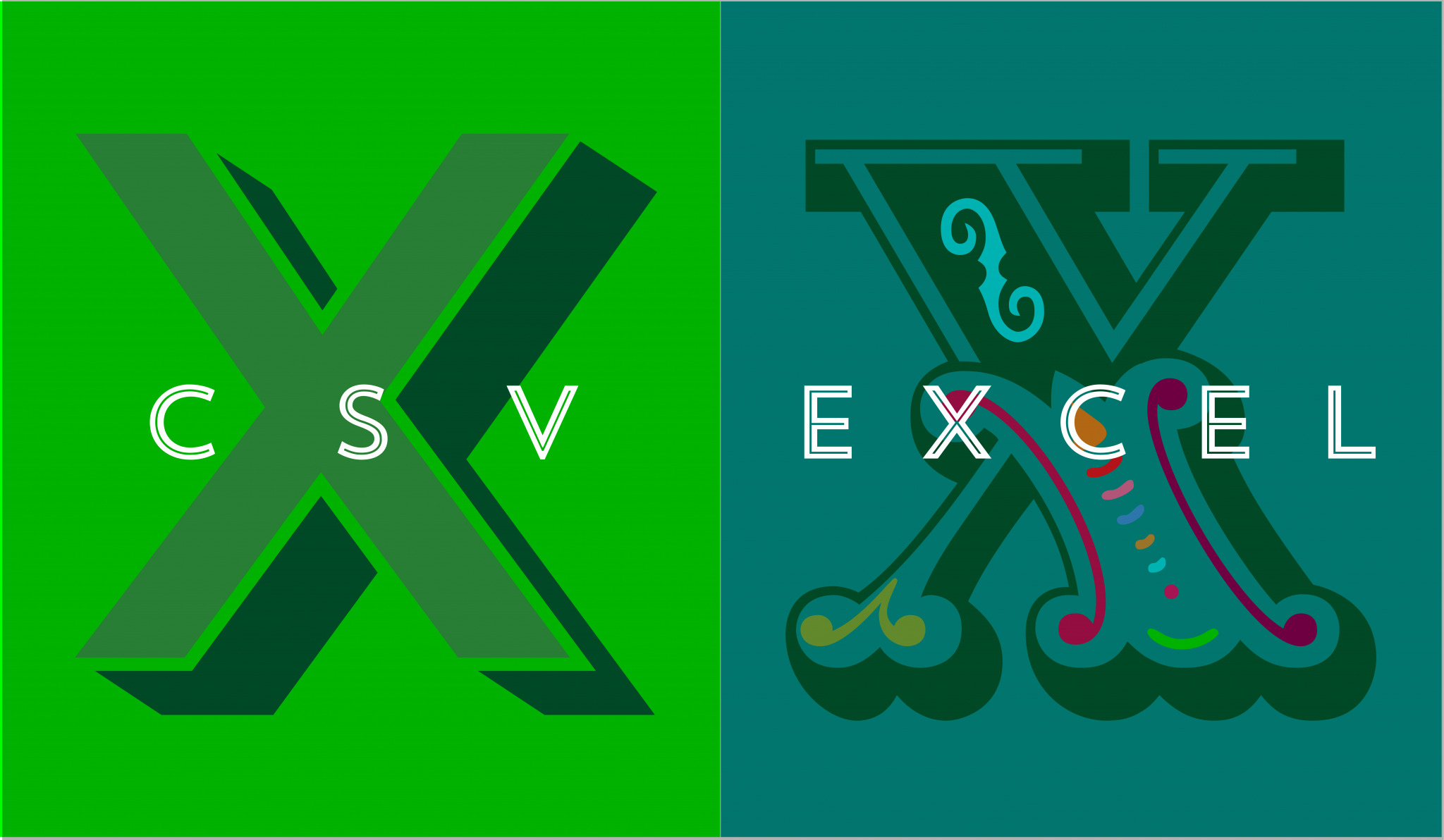
目次
データのやり取りで頻繁に使われるCSVファイル。普段何気なく使っているもののExcelファイルとどう違うのかと疑問に思う方も少なくないのではないでしょうか。
実はCSVファイルとExcelファイルでは性質やできることが異なるため、混同すると仕事に支障が出る場合もあります。
この記事ではCSVファイルとExcelファイルの違いについてわかりやすくまとめ、使い分け方法や注意点についてもご紹介します。
※2023年10月20日(金)更新しました。

CSVファイルとは、Comma Separated Valuesの略で、各項目がカンマ(,)で区切られたテキストデータのことです。データの容量が軽く、読み書きや編集が容易であるという特徴があります。
またCSVファイルは互換性がよく、Googleアナリティクスでエクスポートファイルとして使われたり、Excelやメモ帳、Googleスプレッドシートなどさまざまなソフトで閲覧、編集できたりします。
データの容量が軽く、異なるプラットフォームやアプリ間の互換性が高いことから、データのやり取りを行うときに便利なテキストファイルです。
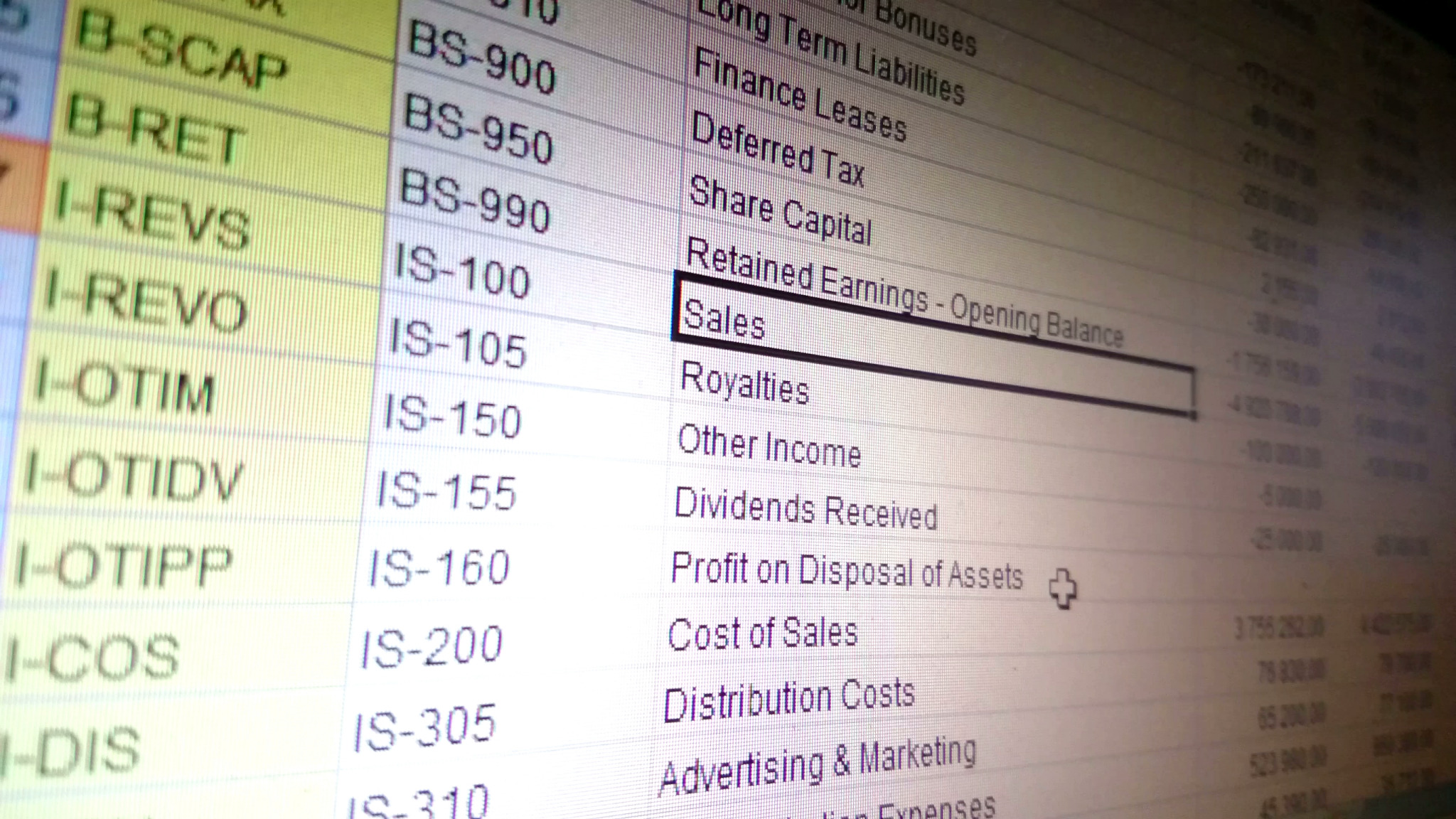
CSVファイルとExcelファイルの最も大きな違いは「互換性が高いか、装飾・機能の自由度が高いか」ということです。
拡張子「.csv」のCSVファイルは互換性が高く、Excelのみならずメモ帳、メールソフト、データベースソフトなどほとんどのソフトに取り込んで閲覧、編集することが可能です。そのため、Excelファイルを扱えるかが不明な相手とデータのやり取りを行う際はCSVに変換される場合が多いです。
拡張子「.xlsx」のExcelファイルはCSVファイルと比べて互換性に劣ります。表計算ソフトでは互換性のあるものが増えており、GoogleスプレッドシートやAccess、Dr.Sumなどのデータベースソフトでも一部対応可能な製品はありますが、まだCSVの水準には至らないでしょう。その代わりに装飾・機能の自由度がCSVファイルよりはるかに高く、セルに色を付けたり表をグラフにしたり文字のフォントを指定したり関数を使って計算したりすることができます。
CSVファイルとCSVはそもそも「Comma Separated Value(=カンマ(,)で区切った値)」の頭文字をとって名付けられています。そのため、Excelで表形式で表されているデータは、CSVではカンマで区切ったシンプルなテキスト形式で表現されます。
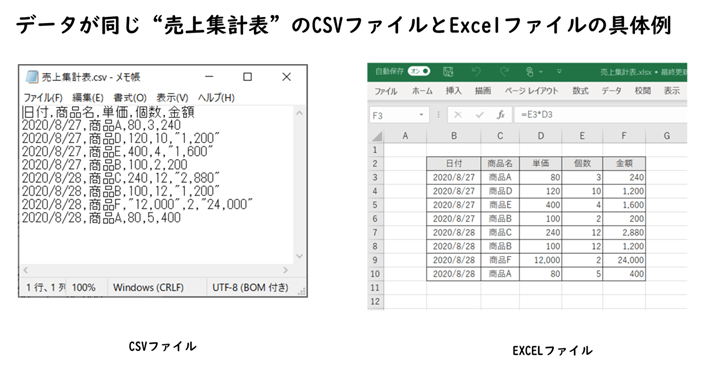
上図は、データが同じ“売上集計表”をCVSファイル(左)とExcelファイル(右)をPCで使用したときのものになります。
CVSファイルはWindowsに標準搭載されているメモ帳で、ExcelファイルはMicrosoft 365で開いています。
前節以前でご説明したように、CSVファイルとExcelファイルの最も大きな違いは「互換性が高いか、装飾・機能の自由度が高いか」で、CSVファイルは必要最低限のシンプルなデータ構造に対し、Excelファイルはドキュメンテーション用途の機能を豊富に備えています。
以下にCVSファイルとExcelファイルの特徴を示します。
| CVSファイル | Excelファイル |
・データ(値)は行単位で格納し、カンマ(,)で列に区切る。 ・メモ帳などのテキストエディターで閲覧、作成、編集が可能で、データ交換が容易 ・書式情報を含むことができない。 ・データの加工、計算、集計等はできない。 | ・データ(値)は、セル(行、列)単位で格納 ・使用できるアプリ、ソフトが限定される。 ・セル、データに書式情報(フォント、色など)を含むことができる。 ・セルに関数を入力することでデータの加工、計算、集計等が可能 |
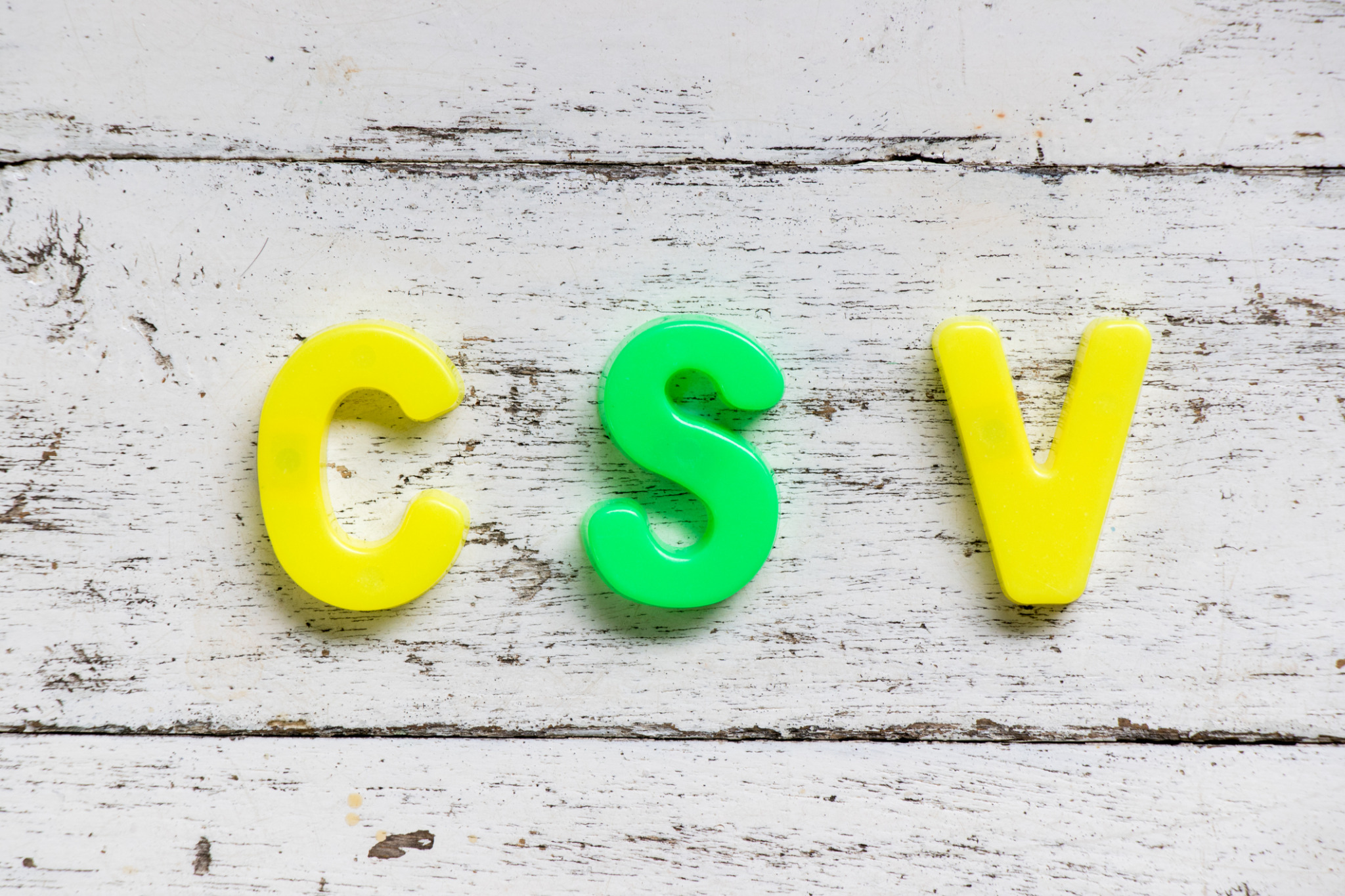
CSVファイルを用いることになるのは主に以下のような場合です。
Excelファイルと互換性のないデータベースソフトでは、Excelで作った表はCSVファイルに変換して読み込む必要があります。反対にデータベースソフトのデータも拡張子「.xlsx」として出力できないため、CSVファイルとして出力してExcelに読み込ませることになります。また、Excelを所有しているかわからない他社や不特定多数にデータを渡したい場合もCSVの互換性が役立ちます。装飾や機能が省かれる分データ容量が軽くなるのもポイントです。
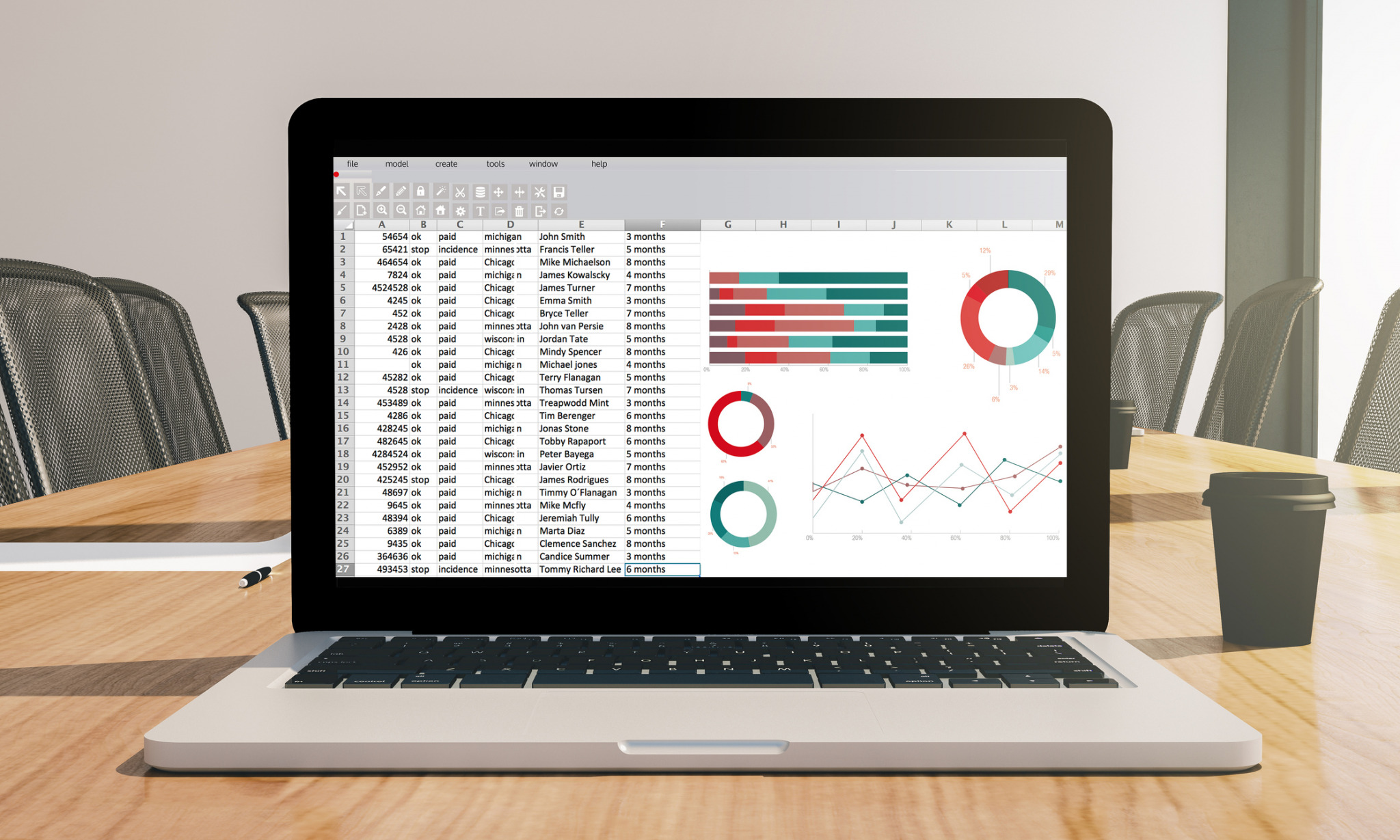
Excelファイルを用いるべきなのは、Excelデータと互換性のあるソフトだけでデータの編集・閲覧が完結する場合です。その場合はさまざまな加工が施せるExcelデータをそのまま使う方が便利でしょう。
Excelで作成したレポートの見栄えをそのまま活用したい場合、印刷設定が重要な場合などもこれに該当します。また、正しいExcelの使い方ではない、という議論もありますが、方眼紙としてExcelを活用する場合は、Excelで開かない限りは意図した形で見ることができないため、Excelファイルとして共有し、Excelを使って開かれるべきでしょう。これは「神エクセル」もしくは「ネ申エクセル」と呼ばれ、データ活用を目的とした場合、もっとも避けるべきExcel活用法として知られています。
CSVファイルはExcelの機能の一部が保存できないため、ExcelファイルをCSV形式で保存しようすると以下の警告文が出ることもあります。

続いて、CSVファイルをExcelに取り込む際に注意すべき点と、問題を事前に回避する対処方をご紹介します。

互換性の高いCSVファイルですが、Excelに取り込む際、いくつか注意すべき点があります。
順に紹介します。
数字列の頭から続く「0」がCSVからExcelにファイルをインポートすることで消されてしまう場合があります。例えば「001」が「1」に変換されてしまうような現象で、一般に「0落ち」などと呼ばれます。
2つ目の注意点は、数列や番地が日付に変換されてしまう現象です。具体的には、「2019-5-1」「港区2-3-4」といった数列や番地の記述が「2019/5/1」「港区2002/3/4」というように日付に勝手に変換されてしまう現象です。
3つ目のCSVファイルの注意点は、「年/月」形式の記述が「英語の月名-年の下2桁」に変換されてしまうことです。具体的には、「2019/5」といった年月の記述が「Jun-19」のように変換されてしまう現象をいいます。
4つ目の注意点は下記のように、「(1)」などカッコつきの文字が「-1」に変換されてしまう現象です。
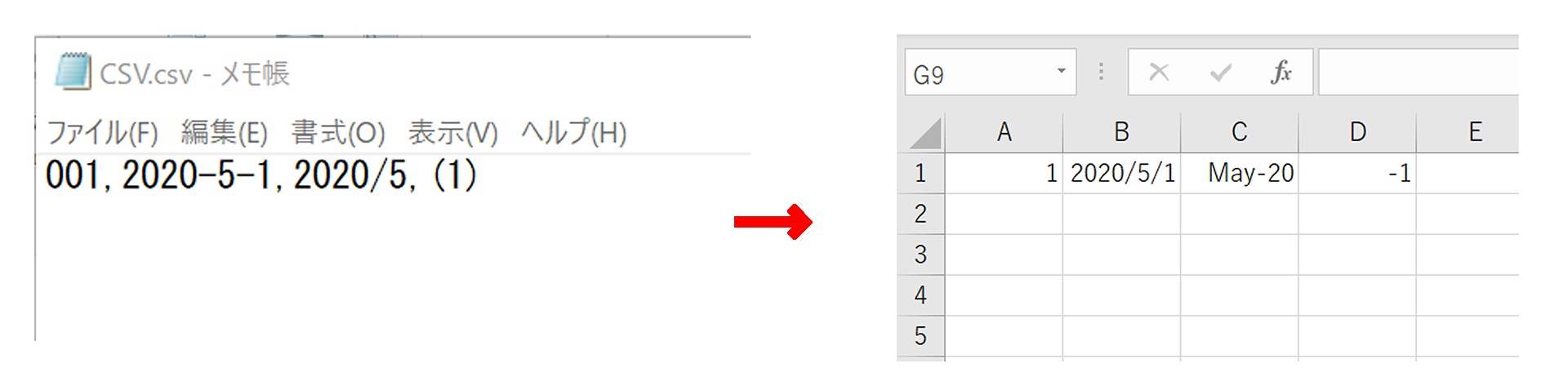

上記のような問題を発生させない対応として、以下の2つが挙げられます。
それぞれ紹介します。
CSVファイルで誤変換が起きた場合の対処方法の1つ目は、Excelのデータ分析用アドイン「Power Query」を使う方法です。
Excel上部のメニューバーの「データ」タブから「データの取得と変換>テキストまたはCSVから」をクリックし、開いたウィンドウで「データの変換」を選択。開かれた「Power Query エディター」で「クエリの設定>適用したステップ」に表示された「変更された型」を削除します。 プレビューで設定が反映されたことが確認出来たら「閉じて読み込む」を選択しましょう。
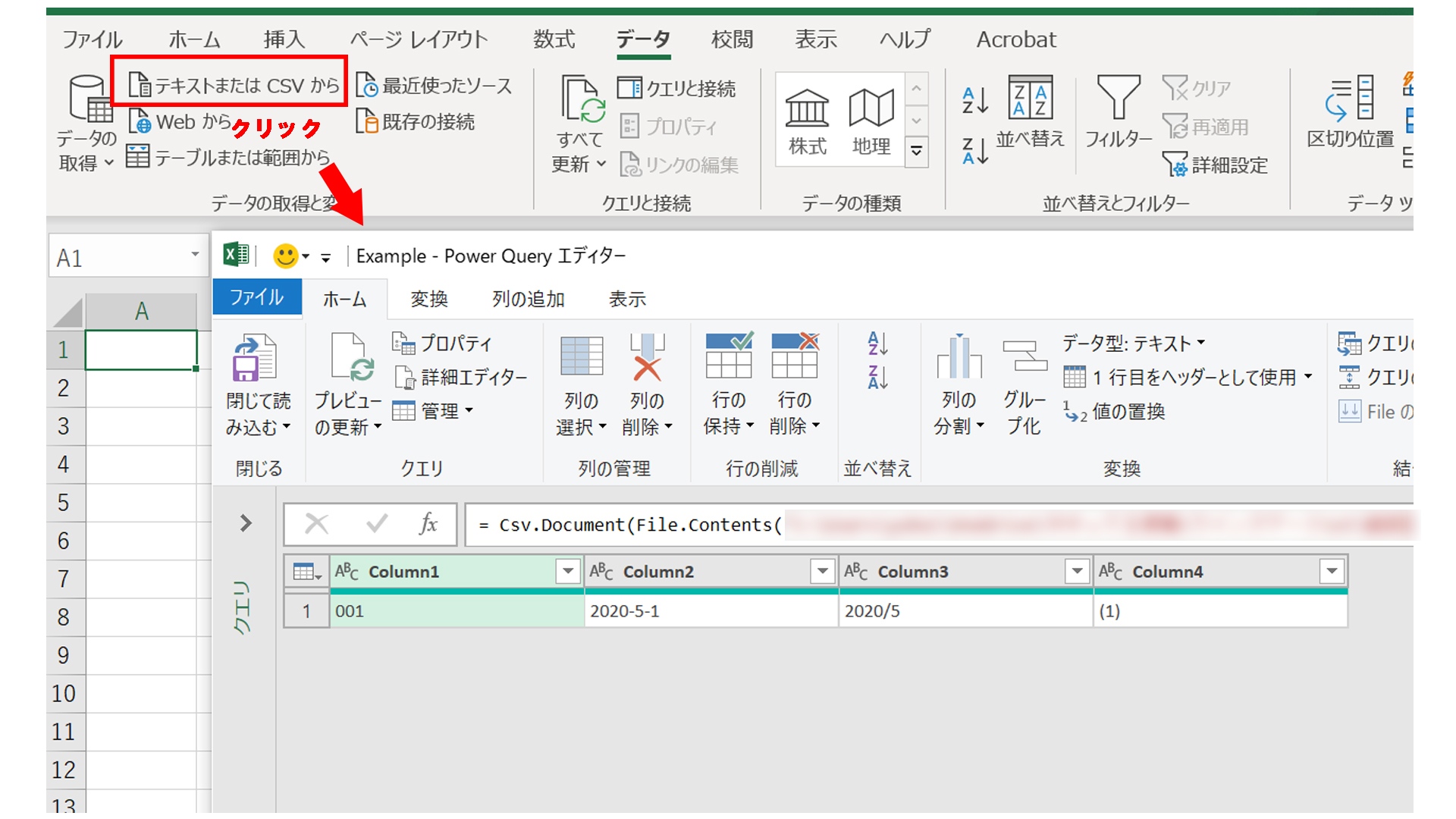
CSVファイルで誤変換が起きた場合の2つ目の対処方法は、CSVの拡張子を「.csv」から「.txt」に変換する方法です。
変換は「ファイルを右クリック>名前を変更」で手打ちすれば簡単に行えます。 テキストファイルの読み込み時は「カンマやタブなどの区切り文字によってフィールドごとに区切られたデータ」を選択したうえで「次へ」をクリック。2ページ目で区切り文字に「カンマ」を指定し「完了」でそのまま読み込めます。
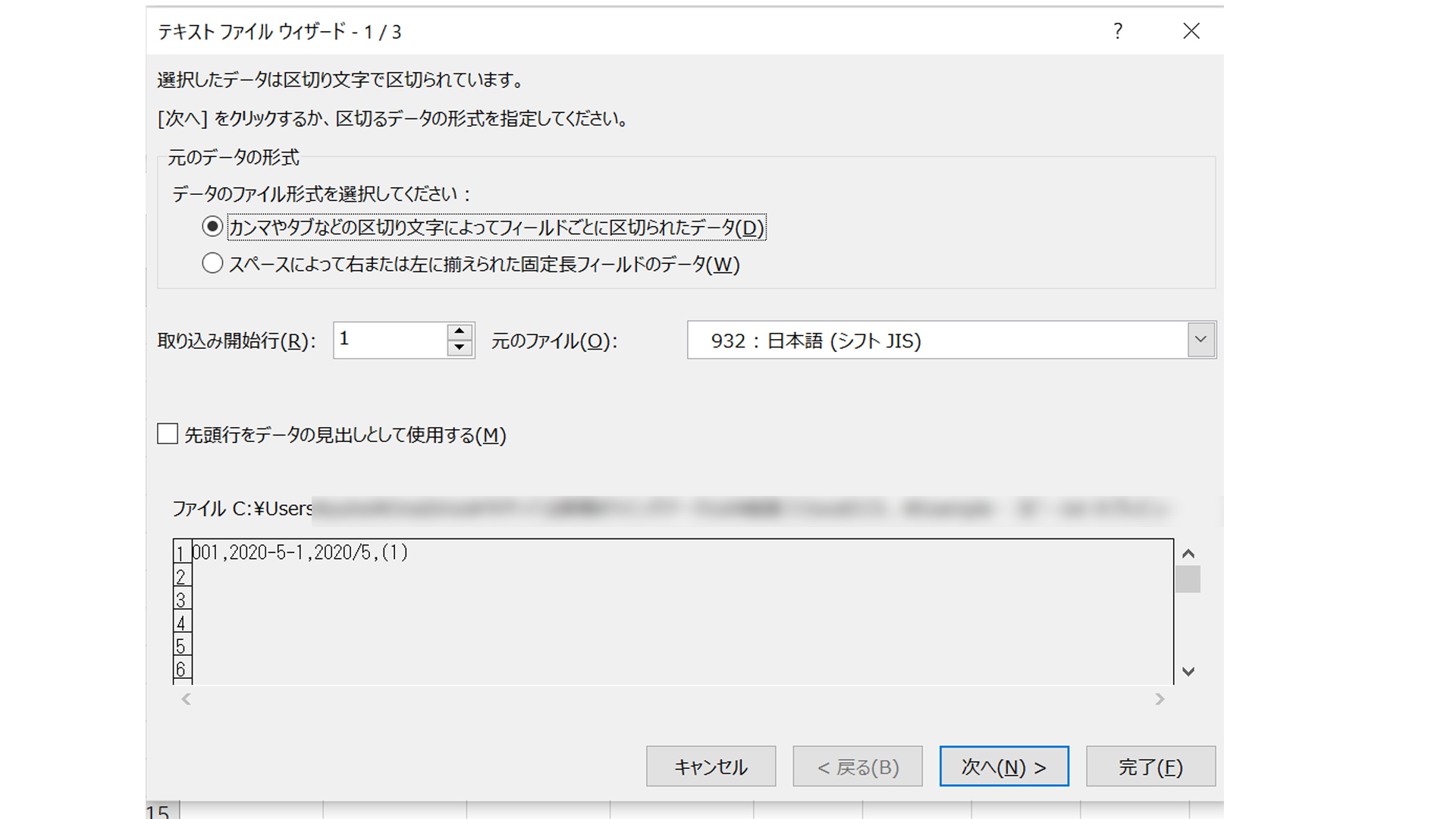

CSVファイルはExcelファイルと違い、ファイル形式をサポートしているアプリやソフトを必要とせず、テキストエディターさえあれば、作成・編集・閲覧することができます。
Microsoft Excelで作成したファイルをCSV形式で保存する、でも作成できますが、CSVファイルの記法はそれほど難しくないため、通常はテキストエディターで作成、または閲覧することになります。
ここではCSVファイルを自身で作成、または閲覧したときに、内容が理解できるよう、下記の「CSVファイルの記法」について紹介します。
それぞれ紹介します。
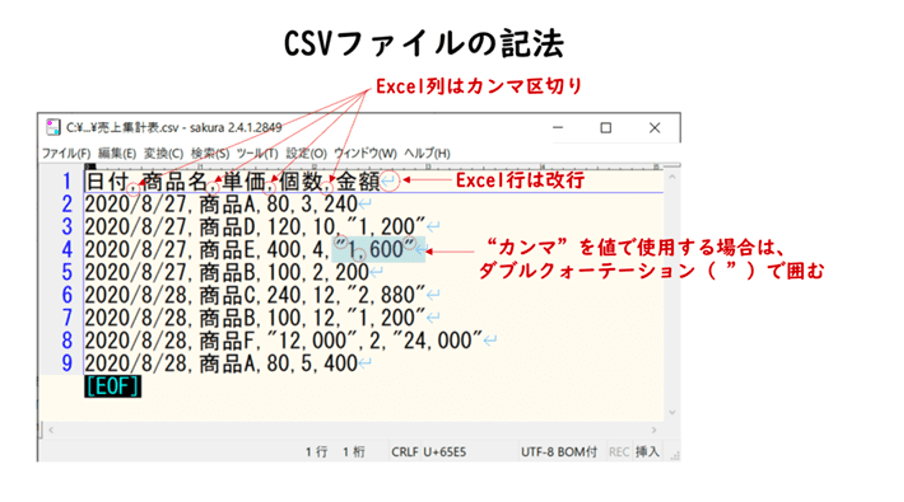
上図の「日付,商品名,単価,個数,金額」に相当する部分で、各列のデータの内容を使用する側が認識していれば、特に記載の必要はありません。
その場合、先頭行からデータを記述することになります。
各行に複数記載されているデータを区切るための文字を“区切り文字”と言います。
CSVは「,」(カンマ)区切りが基本ですが、(タブ)で区切る場合もあり、両者の混同を避けるため、この場合は、TSV(Tab-Separated Values)と呼びます。
改行コードとは、各行に複数記載されている値の終了を示します。改行コードは使用するOSによって異なり、一般的にWindowsは<CR><LF>、UNIXは<LF>を使用します。WindowsとUNIXでデータ交換を行う場合、どちらかの改行コードしか認識できないと、各行のデータの終了が識別できなくなるので注意が必要です。
また、改行コードは、エディターによっては表示しないものもあるので、改行コードに加え、スペースやタブが明示化されているものの使用をおすすめします。
CSVファイルで区切った値は、数値、もしくは文字列になりますが、この中に、カンマ(,)、改行(、)、ダブルクォート(”)といった「制御文字」を含む場合、以下のように値をダブルクォート(”)で囲む必要があります。
2020/8/27,商品E,400,4,“1,600“
ダブルクォート(”)に限っては、例えば『ダブルクォート(”)』を値にしたい場合(かぎカッコは除く)、
“ダブルクォート(““)“
と、二重化(”→””)することでダブルクォートは文字列として識別されます。なお、「制御文字」を使用しない場合、値をダブルクォートで囲む必要はありません。

CSVに関するよくある質問にお答えします。
順にお答えします。
「Googleスプレッドシート」では下記の手順でCSVファイルが作れます。
上記の手順を踏んで、CSVファイルを作成してみてください。
CSVダウンロードは、数回のクリックでまとまったデータをダウンロードできる機能です。前述にもありますが、CSVファイルは互換性の高いデータとなっているため、自社で使用している既存のソフトやツールにまとめて落とし込めるのがCSVダウンロードの大きな利点と言えるでしょう。
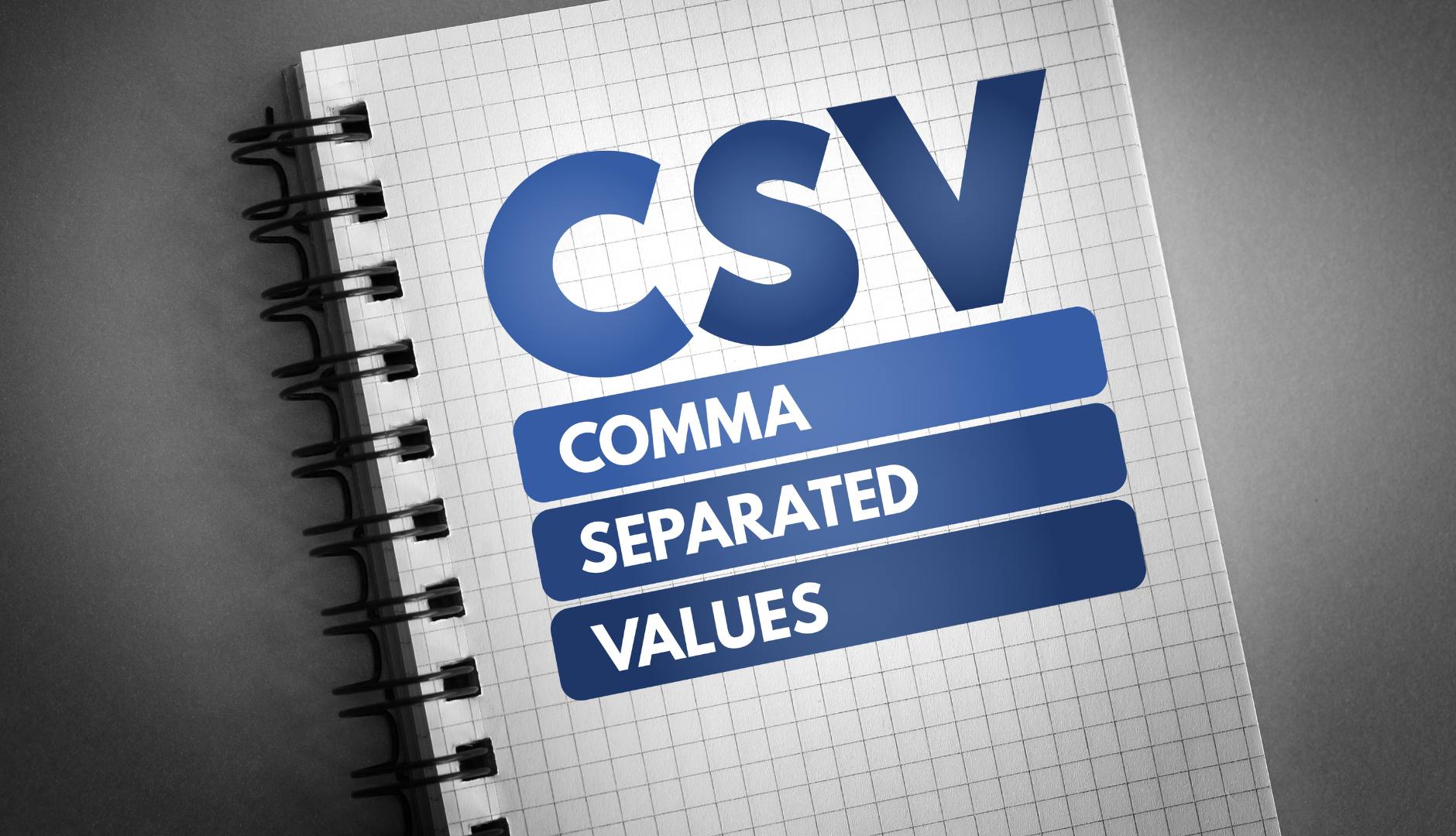
CSVファイルとExcelファイルの違いや使い方についてまとめました。記事中でご説明したように、2つのファイルは似て非なるものです。それぞれの扱いに迷ったときは「CSVファイルは互換性、Excelファイルは装飾・機能の自由度」と基本の考えに立ち返ってみてください。
(宮田文机)
・CSVファイルとExcelファイルの違いは何か┃グローウィン有限会社
・エクセルCSVデータが勝手に変わるのを防ぐ 文字列読み込み法┃経理・会計事務所向けエクセルスピードアップ講座
メルマガ登録をしていただくと、記事やイベントなどの最新情報をお届けいたします。
ChatGPTとAPI連携したぼくたちが
機械的に答えます!
何か面白いことを言うかもしれないので、なんでもお気軽に質問してみてください。
ただし、何を聞いてもらってもいいですけど、責任は取れませんので、自己責任でお願いします。
無料ですよー
30秒で理解!インフォグラフィックや動画で解説!フォローして『1日1記事』インプットしよう!

